Oculus Link câbles compatibles, cartes, spécifications PC et tuto de configuration pour transformer l’Oculus Quest en Oculus Rift et profiter de sa bibliothèque de jeux et d’applications.
Sommaire
- 1 Oculus Link câbles compatibles, , cartes, spécifications PC et configuration
- 2 Le câble d’origine du Quest peut être utilisé comme Oculus Link (14 mai 2020)
- 3 Oculus Link spécifications : tous les câbles compatibles
- 4 Les spécifications pour utiliser le Quest avec Oculus Link ou compatibles avec un PC :
- 5 Oculus Link les cartes graphiques compatibles
- 6 Cartes graphiques à venir non supportées officiellement par l’Oculus Link
- 7 PC gamer portable compatible Oculus Link
- 8 Comment configurer l’Oculus Quest avec l’Oculus Link ou compatible ?
- 9 Comment avoir du son dans l’Oculus Quest connecté avec l’Oculus Link ?
- 10
- 11 Comment utiliser l’Oculus Link avec un MacBook ou iMac ?
- 12 Astuce : comment reconnecter votre Quest si vous avez un message d’erreur ou une demande de mise à jour.
Oculus Link câbles compatibles, , cartes, spécifications PC et configuration
Le câble d’origine du Quest peut être utilisé comme Oculus Link (14 mai 2020)
NDLC : Jusqu’au 14 avril 2020, il était obligatoire un câble USB 3.0 Oculus Link ou compatible pour pouvoir transformer le Quest en Rift. Honnêtement c’est toujours le cas pour avoir un bon débit et un câble suffisament long pour jouer (5 mètres) ? Mais, il est maintenant possible d’utiliser le câble de charge fourni avec le Quest en USB 2.0 ou tout autre câble USB 2.0.
Oculus Link spécifications PC, cartes, câbles compatibles et configuration
Oculus Quest 2 à 349 € | Setup de mon Quest 2 | Sorties Quest 2 pour 2021 | Promotions jeux VR
Oculus Link est une mise à jour lancée fin novembre 2019 pour Oculus Quest et Quest 2 qui vous permet de jouer à tous les jeux PC VR d’Oculus et Steam VR sur votre Oculus Quest. Pour faire simple votre Oculus Quest devient un Rift S. Une autre solution pour jouer au jeux PC sans câble est d’utiliser le logiciel Virtual Desktop.
Voici les PC, cartes graphiques et câbles compatibles, ainsi que la méthode de connexion.
Oculus Link spécifications : tous les câbles compatibles
Marques et débit conseillés : VR Cover, Anker, Rampow, Joto, Kiwi Design ou Oculus en USB 3.1 ou 3.2 (3.0 minimum). L’objectif est d’avoir un câble performant qui transmet les données, mais qui sert aussi d’alimentation pour le Quest.
Ici il s’agit de vous proposer des alternatives fiables à l’Oculus Link, le câble officiel vendu par Facebook à 98 €. Certes à fibre optique haut débit, mais sérieusement le prix est abusé pour un câble USB vers USB-C 3.2.
- Je recommande le dernier câble VR Cover (identique au câble à fibre optique officiel d’Oculus) à 59 €
- Alternative économique l’Oculus Link de Kiwi Design en USB 3.2 et 5 mètres à 35 €. Il existe en version 3 mètres (24 €), et disponible en noir ou blanc.
- Alternative plus longue, parceque des fois la longueur sa compte, le câble USB 3.2 de 6 mètres de Newerol à 39,99 €.
- La version de chez Eyglo en USB 3.1 en 5 mètres à 28 € que je déconseille depuis que le mien s’est désagrégé au niveau de la prise USB C.
- Rallonge 5 mètres câble USB pour Oculus Link à 17 €.
- Anker câble USB-C / USB 3.0 3 m à 13,99 €
- Rampow câble USB C 3.0 autour de 13 € de 3 m
Astuce d’installation : je bloque le câble sur l’arrière avec les velcros de mes mousses pour sangles de tête (chez Eyglo autour de 20 € pour ne pas risquer qu’il se débranche. Cela permet aussi de rééquilibrer la répartition du poids entre l’avant et l’arrière du casque.

Les spécifications pour utiliser le Quest avec Oculus Link ou compatibles avec un PC :
- Câble USB 3/USB C au moins de 3 mètres (10 ft)
- Intel i5-4590 ou AMD Ryzen 5 1500X ou supérieur
- Mémoire 8 Gb+ RAM
- Système Windows 10
- Port USB 3.0
Oculus Link les cartes graphiques compatibles
Actuellement, seules des modèles NVIDIA GPU sont garantis pour fonctionner sur le Quest en transfert de données :
- Titan X,
- GeForce GTX 970,
- Série 10 : GeForce GTX 1060, GeForce GTX 1070, GeForce GTX 1080,
- GeForce GTX presque toute la série 16
- Et NVIDIA GeForce RTX toute la série 20
Les cartes graphiques AMD officiellement compatibles Oculus Link
- AMD Serie 400 et 500
- AMD Serie 5000
- Radeon RX Vega Series
Cartes graphiques à venir non supportées officiellement par l’Oculus Link
- NVIDIA Titan Z, GeForce GTX 1060M et GTX 1650
- A tester les cartes AMD serie 200 et AMD Serie 300
PC gamer portable compatible Oculus Link
De par le côté mobile et transportable de l’Oculus Quest, j’ai sélectionné des PC gamers portables. Évidemment, la plupart des PC fixes avec une des cartes graphiques compatibles Oculus Link feront parfaitement l’affaire.
- 🚀 ASUS ROG SCAR2 à 1679 € (prix officiel 2499 €, réduction 33 %). Un PC puissant pour tout usage. Idéal, si vous cherchez un PC Gamer, utilisable avec les casques VR (compatible Oculus Link).
- Asus Rog SCAR III
- Le haut de gamme dans les PC gamers portable, l’Asus ROG ZEPHYRUS à 2399 € (prix officiel de 2999 €).
- lEn premier prix e Lenovo Legion Y530 autour de 1000 € (i5 – NVIDIA GEFORCE GTX 1060)
 Comment configurer l’Oculus Quest avec l’Oculus Link ou compatible ?
Comment configurer l’Oculus Quest avec l’Oculus Link ou compatible ?
Avant tout, vous avez à votre disposition, un casque Quest, un PC avec une carte graphique compatible et un câble USB 3.0 prenant en charge le transfert de données.
- Commencez par télécharger et installer le logiciel Oculus pour PC (fichier .exe)
- Ouvrez l’application Oculus sur votre PC sous Windows 10.
- Allumez votre Quest
- Raccordez votre PC et votre casque avec le câble Oculus Link ou compatible
- Mettez votre casque et sélectionnez : « refuser d’autoriser l’accès aux données «
- Enfin, vous serez invité à activer Oculus Link (bêta), cliquez alors sur « Activer »
À noter, si vous avez sélectionné « Autoriser » à l’étape 3par inadvertance, vous devez débrancher votre câble USB du Quest et le brancher à nouveau.
Maintenant, vous pouvez accéder à la bibliothèque de jeux et applications de l’Oculus Rift S.
Comment avoir du son dans l’Oculus Quest connecté avec l’Oculus Link ?
Dans certains cas le son fonctionne directement. Mais si comme moi vous avez un message indiquant pas de son, il existe une astuce asse simple qui fonctionne pour moi :
- Cliquez sur l’icône audio dans la barre d’outils de votre PC (en bas de l’écran à droite)
- Puis, sélectionnez les enceintes internes de votre PC et mettez le son à 0 (mute)
- Enfin, sélectionnez la sortie audio sur « Casque (Oculus Virtual Audio Device) », patientez quelques secondes.
Miracle le son sort maintenant dans les enceintes intégrés du Quest, vous pouvez brancher des écouteurs ou un casque avec les 2 prises jack présentes de chaque côté du casque.
Comment utiliser l’Oculus Link avec un MacBook ou iMac ?
Cette opération nécessite de transformer votre Mac en PC Gamer.
Vous devez donc commencé par installer Windows 10 sur votre Mac à l’aide de l’Assistant Boot Camp sur l’un des appareils Apple compatibles :
- MacBook commercialisé en 2015 ou plus
- Le MacBook Air commercialisé en 2012 et supérieur
- MacBook Pro commercialisé en 2012 ou plus tard
- Mac mini commercialisé depuis 2012
- iMac commercialisé en 2012 ou plus
- iMac Pro (tous les modèles)
- Mac Pro commercialisé fin 2013
Ensuite, il faudra ajouter une carte graphique installée en externe qui soit compatible avec l’Oculus Link pour booster votre MacBook. Par exemple la carte graphique ASUS ROG-STRIX-RXVEGA 64. Vous pouvez la monter dans un boitier externe comme celui-ci, avec une connexion Thunderbolt 3.
Et enfin reprendre le tuto pour configurer le link et connecter votre Quest dessus.Note : ce matériel a été testé pour connecter un Oculus RIft S sur MacBook, mais pas avec l’Oculus Link. Au pire, vous aurez transformer votre Mac en PC Gamer.
Astuce : comment reconnecter votre Quest si vous avez un message d’erreur ou une demande de mise à jour.
Si vous rencontrez un message d’erreur lié à mise à ajour Link ou application Oculus, voici une méthode pour réactiver la connexion active :
- Si votre casque a déjà été connecté avec le Link, vous devez vérifier ou modifier les noms de vos périphériques audio. Sur votre PC sous Windows 10, allez dans les Paramètres > Son. Sélectionner le périphérique de sortie son « Oculus Virtual Audio ». Cliquez propriété de l’appareil et renommez-le « Headphones’. Faites la même chose pour le périphérique d’entrée son et renommez-le « Headphones Microphone ».
- Maintenant, lancez l’application Oculus sur votre PC. Dans la partie droite cliquez sur l’onglet « Bêta ». Là activez la ligne « Canal de testing publique« . Une fois fait, fermez l’application.
- Normalement, le menu bibliothèque vous indique des mises à jour en cours, acceptez-les toutes (vous passez en logiciel Oculus version 13.1)
- Éteignez complétement votre Quest, débranchez-le de la prise USB de connexion à votre PC.
- Redémarrez l’application sur votre PC, vous serez la de l’app Oculus passée à 14.0.0.66.710 (14.0.0.66.710).
- Connectez la prise USB du Link entre votre casque et le PC.
- Validez la connexion Link dans votre casque et c’est reparti (avec l’audio dans le casque).
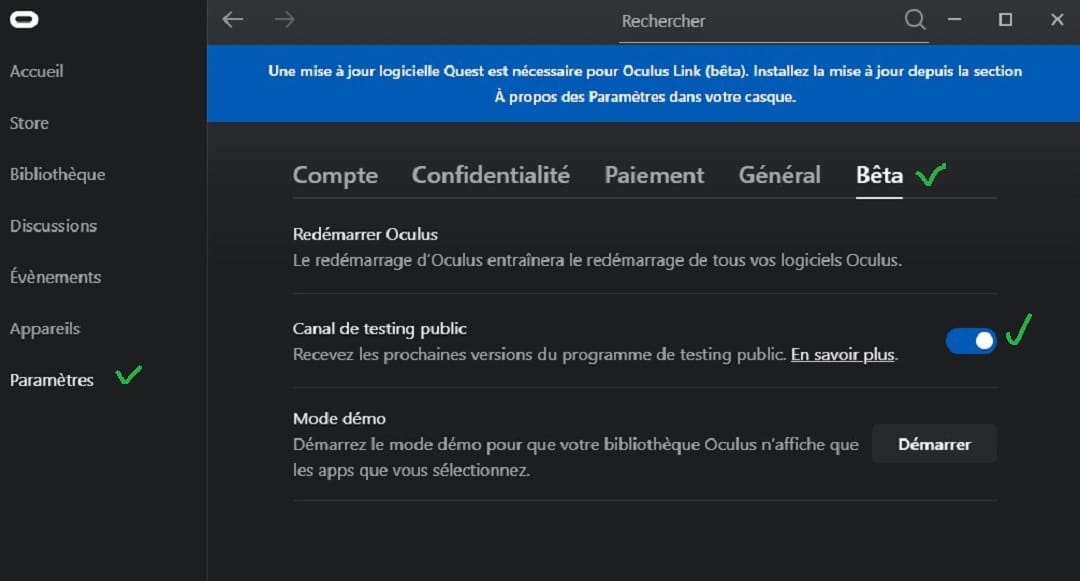
Note : Pour ceux qui ont modifié les paramètres sur oculus debug tool, vérifiez que le Encode width resolution a une valeur maximale de 2784.
Inscription Newsletter Stylistme.com


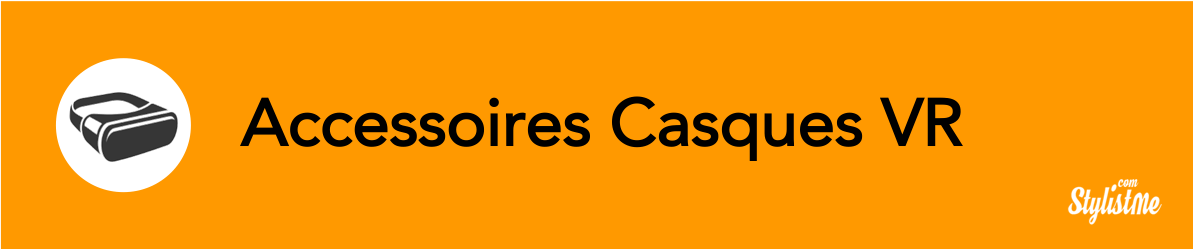











Bonjour, à priori le choix de la carte graphique pour Macbookpro est erroné :
Ensuite, il faudra ajouter une carte graphique externe compatible avec l’Oculus Link pour booster votre MacBook. Par exemple la carte graphique « ASUS ROG-STRIX-RXVEGA 64. »
c’est une carte PCI Express et sur un macbook pro, pas possible d’en ajouter une …
Bonjour Yann,
En effet la technique consiste à ajouter une carte graphique en externe à un Macbook, qui supporte les cartes AMD Radeon RX . Une AMD Radeon RX Vega 64 semble donc adaptée pour le Link comme l’indique Facebook. A tester, mais il me semble avoir déju quelques configs réalisées sur YouTube.
Un grand merci à toi et ton article qui venez de m’aider à résoudre ce satané problème de son !
Bonjour,
Faut il brancher le casque sur un port de la carte graphique ou la carte mère?
Bonjour,
En théorie, s’agissant de streaming et non d’affichage vidéo, la réponse est de connecter le lonk sur un port de la carte mère.
Mais, dans les fait les deux fonctionnent 🙂
Bonjour, je connecte l’oculus quest link à ma carte graphique RTX2070 sur un USB-C avec le cable officiel. Mais je ne constate pas de meilleur graphique que lorsqu’il n’est pas connecté. Pourtant je fais la manipulation.Qui peut m’aider svp?
Bonjour,
J’ai les cables de Kiwi Design 5M et de Eyglo 5M:
-le cable de Kiwi est reconnu en usb 2.0 par le casque
-le cable de chez Eyglo est bien reconnu en usb3.0